
واحدة من العديد من ميزات ويندوز هو لإخفاء رؤية الملفات والمجلدات. وهذا يسمح لك لحماية البيانات السرية، على الرغم من أنه من الأفضل اللجوء إلى حماية أكثر جدية لمنع الأعمال الخبيثة التي تستهدف منع الأعمال الخبيثة المستهدفة. المهمة الرئيسية التي يقترن هذه هي وظيفة ما يسمى ب "حماية أحمق"، وهذا هو، من الإجراءات غير مقصود من المستخدم نفسه، تلف الجهاز. لذلك، فإن العديد من ملفات النظام في البداية أثناء التثبيت مخفية.
مستخدمين الأكثر تقدما، لأداء مهام معينة، فمن الضروري في بعض الأحيان لتمكين رؤية الملفات المخفية. سنقوم بتحليل كيفية القيام بذلك في برنامج قائد المجموع.
تمكين الملفات المخفية
تمكين عرض الملفات المخفية في إجمالي قائد يمكن أن تكون بالطرق العادية ومتسارعة.طريقة 1: عادي
تنظر أولا خوارزمية للتحول قياسي على عرض الملفات المخفية.
- من أجل إظهار الملفات المخفية في برنامج قائد المجموع، انقر على قسم "تكوين" من القائمة الأفقية العليا. في القائمة التي تظهر، حدد "إعداد" البند.
- وتظهر نافذة منبثقة التي تذهب إلى القسم الفرعي "وحات المحتوى".
- بعد ذلك، نضع علامة أمام "إظهار الملفات المخفية" البند.
- الآن سوف نرى مخبأة الملفات والمجلدات. يتم وضع علامة مع علامة تعجب.


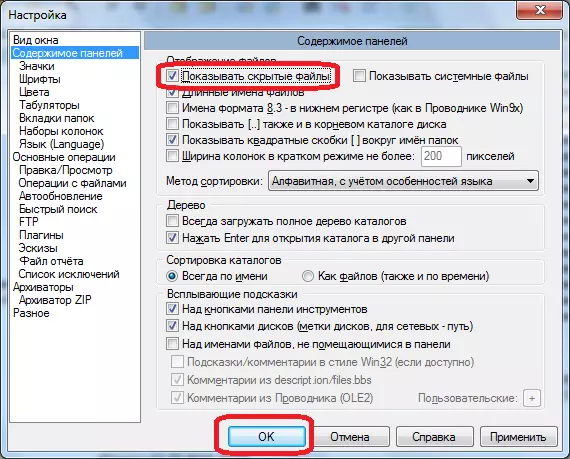
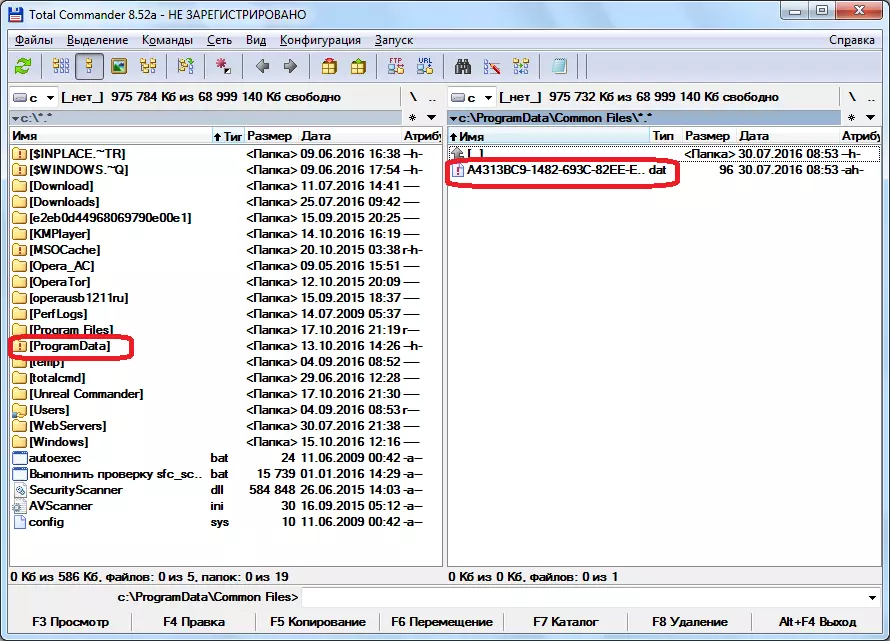
الطريقة 2: تسريع التبديل بين وسائط
في الحالات التي لديك للتبديل بسرعة بين الوضع العادي وطريقة عرض الملفات المخفية، فمن غير مريح باستمرار من خلال القائمة. وسيكون منطقيا لجعل هذه الميزة من خلال زر منفصل على شريط الأدوات. دعونا نرى كيف يمكن القيام به.
- انقر بزر الماوس الأيمن على شريط الأدوات وفي قائمة السياق الذي يظهر، حدد "تغيير" البند.
- وفي أعقاب ذلك، يفتح نافذة شريط الأدوات إعدادات. انقر على أي عنصر في الجزء العلوي من النافذة.
- كما ترون، وبعد ذلك، يبدو أن العديد من عناصر إضافية في الجزء السفلي من النافذة. ومن بين هؤلاء يبحثون عن رمز في عدد 44، كما هو مبين في الصورة أدناه.
- ثم انقر على زر مقابل نقش "القيادة".
- في القائمة التي تظهر في قسم "عرض" الأمر CM_SWITCHHIDSYS، اضغط عليها ثم انقر على زر "موافق". أو ببساطة إدراج هذا الأمر في إطار نسخة.
- عندما يتم تعبئة البيانات، نحن انقر على زر "موافق" في نافذة إعدادات شريط الأدوات.
- كما ترون، أيقونة التبديل بين وضع المشاهدة المعتاد وعرض الملفات المخفية ظهرت على شريط الأدوات. الآن يمكنك التبديل بين الأوضاع ببساطة الضغط على هذا الرمز.


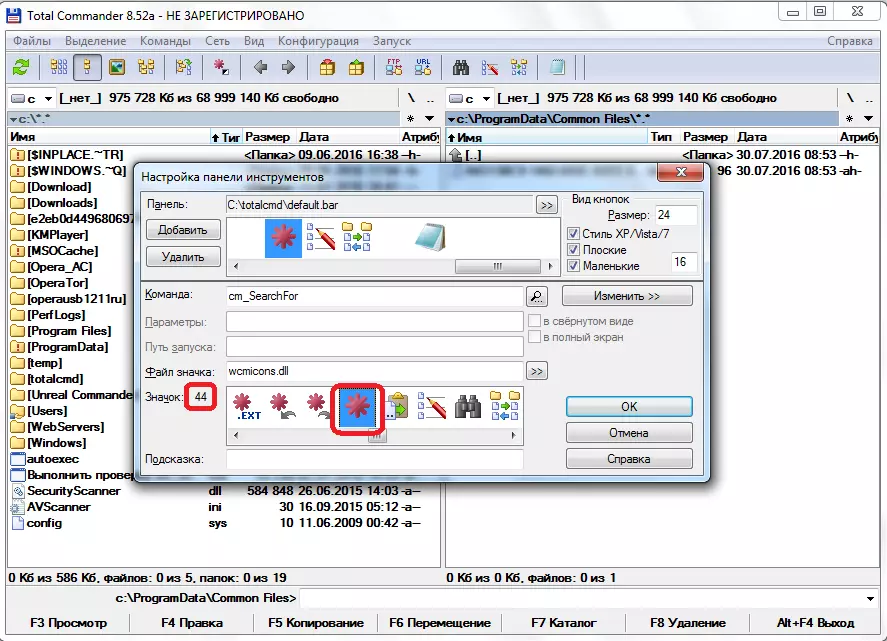
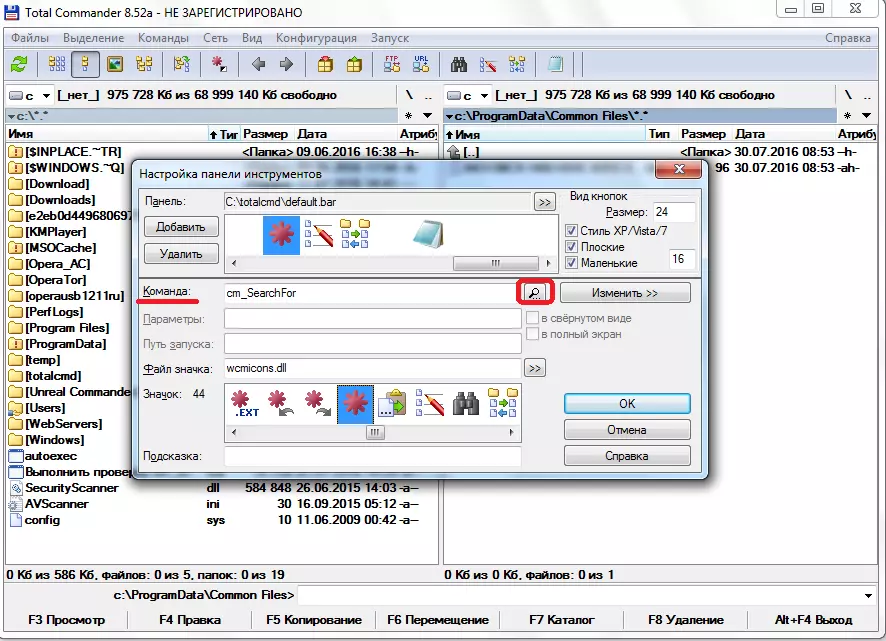

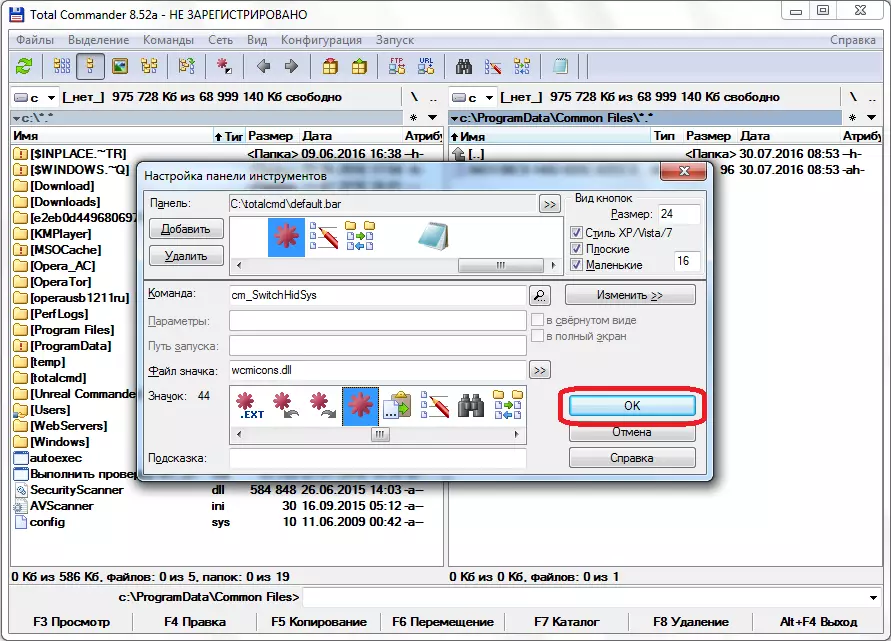
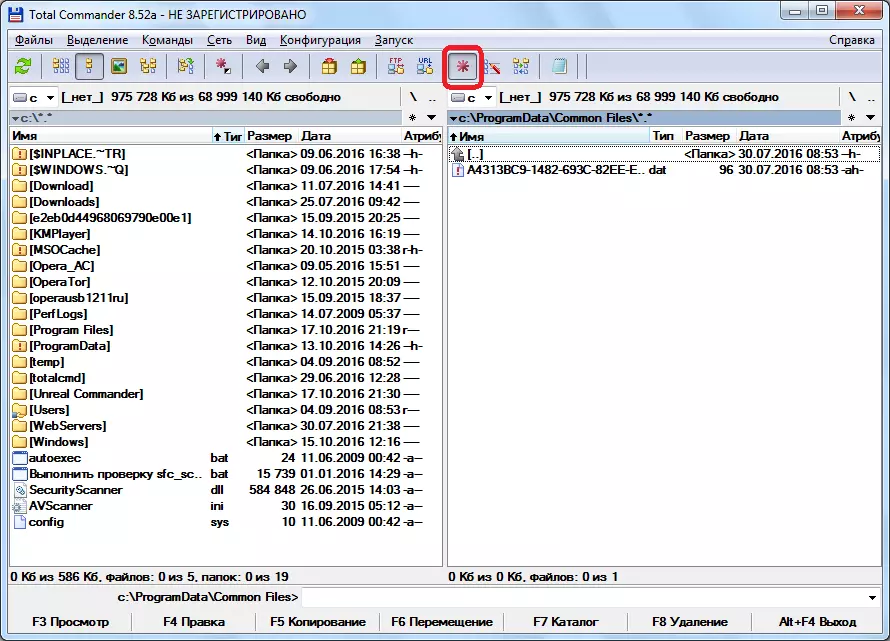
تكوين عرض الملفات المخفية في القائد الكلي ليس صعبا للغاية إذا كنت تعرف الخوارزمية الصحيحة للإجراءات. في الحالة المعاكسة، قد يستغرق الأمر وقتا طويلا إذا كنت تبحث عن الوظيفة المطلوبة على جميع إعدادات البرنامج عشوائيا. ولكن بفضل هذه التعليمات، تصبح هذه المهمة أولية. إذا كنت تأخير التبديل بين أوضاع على شريط الأدوات قائد المجموع مع زر منفصل، وإجراء تغيير عليها، الى جانب ذلك، سوف تصبح مريحة للغاية ومعظم بسيط ممكن.
